Бывают ситуации, когда функционала RDP клиента для Windows может не хватать. Например, когда нужно подключится к пользовательскому сеансу, не прерывая его. Далеко не всегда может быть рационально покупать коммерческие версии подобных программ. В этом случае поможет UltraVNC - бесплатная программа с открытым кодом для удаленного доступа к рабочему столу.
Установка UltraVNC server
Первым делом необходимо установить на компьютер UltraVNC server, к которому требуется подключаться удаленно. Запускаем дистрибутив и оставляем галочку UltraVNC server.
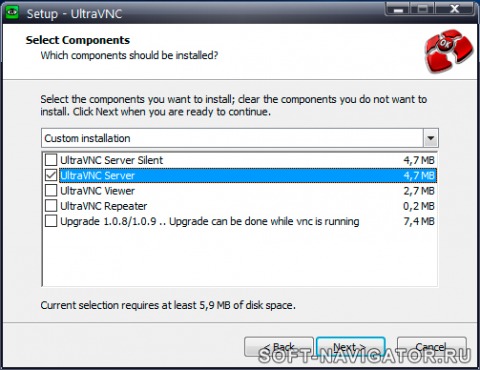
Если необходимо, чтобы сервер запускался при старте Windows, то на следующем шаге можно установить его в качестве системной службы.
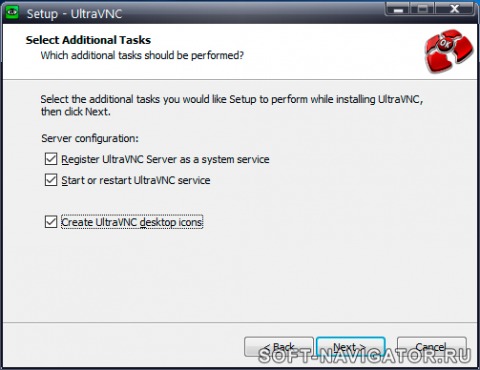
При подключении к UltraVNC server через интернет рекомендуется использовать модуль шифрования. Дело в том, что по умолчанию протокол VNC не шифрует данные и они передаются в открытом виде. Следовательно, данные могут быть перехвачены злоумышленниками. Ссылку на плагин шифрования можно найти на странице программы. Плагин следует скопировать в папку с установленной программой, по умолчанию: C:\Program Files\uvnc bvba\UltraVNC.
После установки сервера находим в трее рядом с часами значок UltraVNC server, кликаем правой кнопкой и выбираем пункт «Admin Properties».
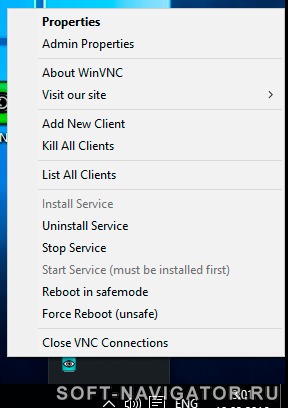
Здесь необходимо задать пароль для подключения «VNC Password» и пароль для режима просмотра. Пароли должны отличаться, иначе будет доступен только режим просмотра. Чтобы использовать защищенное соединение ставим галочку «DSM plugin use» и выбираем SecureVNCPlugin.
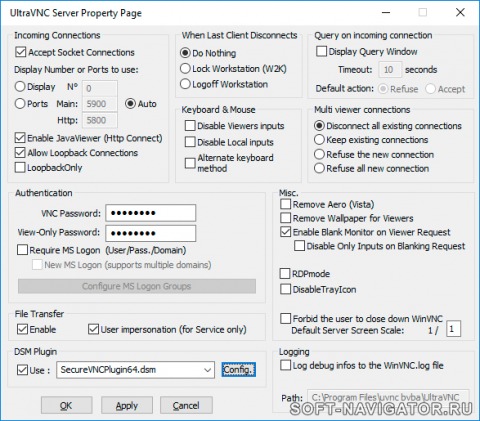
Чтобы настроить параметры плагина нажимаем кнопку Config. Тут можно выбрать подходящие технологии шифрования соединения. Ключи генерировать необязательно, они создаются автоматически при установлении соединения.
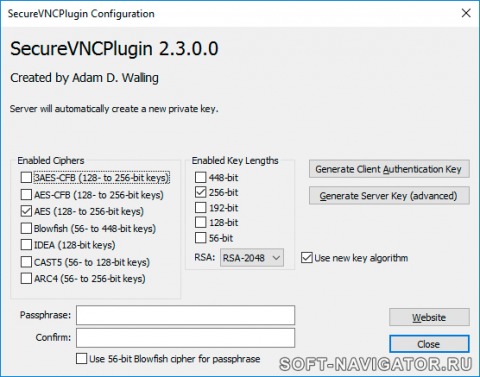
Настройка UltraVNC клиента
Для установки клиента во время инсталляции отмечаем галочку UltraVNC Viewer. Если на сервере используется плагин шифрования, то у клиента он тоже должен быть установлен. Копируем SecureVNCPlugin в папку клиента: C:\ProgramFiles\uvncbvba\UltraVNC. После этого запускаем клиент и ставим галочку «Use DSMPlugin». Далее вводим IP адрес сервера или его имя в локальной сети. Чтобы сохранить настройки как постоянные внизу отмечаем «Save connections settings as default».
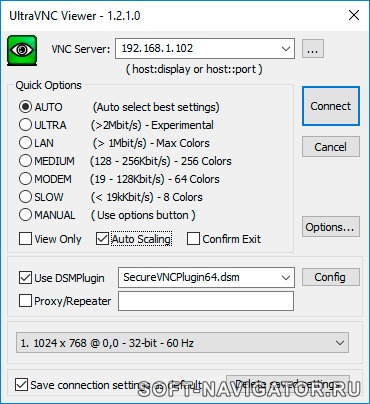
Для подключения к удаленному рабочему столу через интернет необходимо открыть порт и настроить трансляцию адресов NAT. По умолчанию используется TCP порт 5900. Впрочем, его можно изменить в настройках сервера.
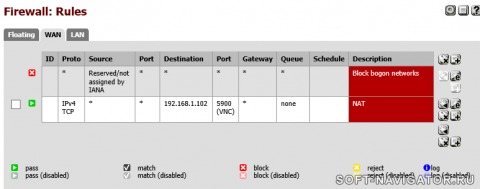
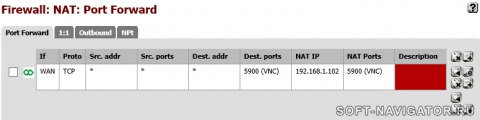
На этом настройка UltraVNC закончена. Как отрыть порты на роутере можно прочитать в этой статье.
